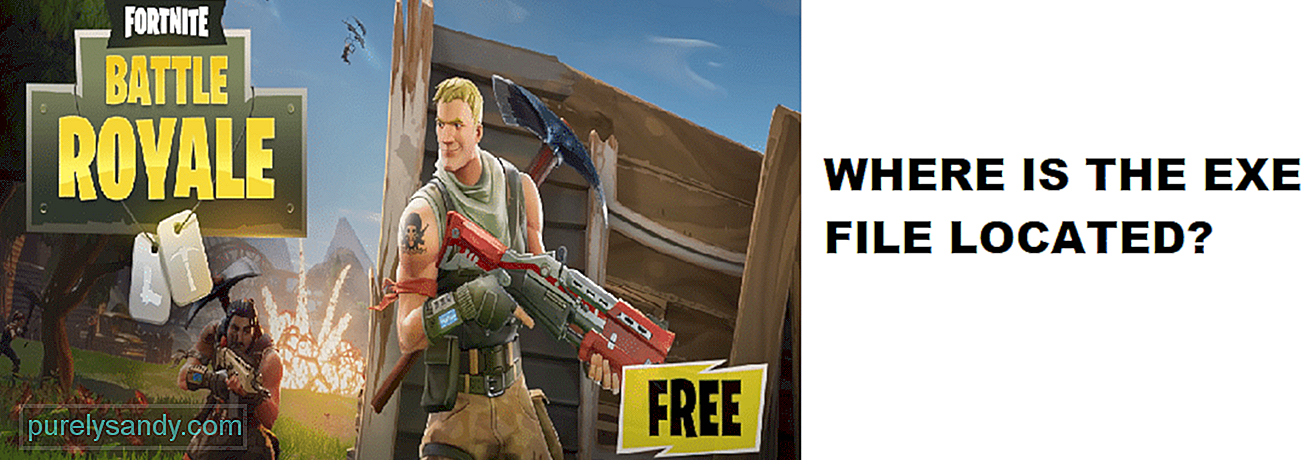Download Article
Download Article
This wikiHow will teach you how to find Fortnite game files like the logs for the game on Windows and Mac computers. You’d need this information when trying to diagnose issues or if you’re chatting with Epic Games Player Support.
-
1
Open File Explorer
. You’ll find this application icon in your taskbar or Start menu.
-
2
Click
next to This PC. You’ll see «This PC» in the panel on the left side of the window.
Advertisement
-
3
Click Local Disc (C:). It’s next to an icon of a hard drive and a Windows icon.
-
4
Double-click Users. You’ll see this in the list of folders inside the C: drive.
-
5
Double-click your name. You want to access the information stored with your profile, so you’ll need to select your name here.
-
6
Double-click AppData. This folder is usually hidden by default, so you may need to unhide them.
- To show hidden folders, open «File Explorer Options,» click the View tab and click Show hidden files, folders, and drives.[1]
- To show hidden folders, open «File Explorer Options,» click the View tab and click Show hidden files, folders, and drives.[1]
-
7
Double-click Local. This is usually the first folder in the menu.
-
8
Double-click FortniteGame. The list is usually in alphabetical order.
-
9
Double-click Saved and Logs. You’ll see all the data associated with your Fortnite Game.
- If you want to make a ZIP file, you need to select all the files you want to include in the ZIP, then right-click and select Send to > Compressed (zipped) folder.
Advertisement
-
1
Open Finder
. You’ll see this app icon in your Dock.
-
2
Click Library and Logs. You’ll find «Library» in the panel on the left side of the window and «Logs» on the right.
-
3
Double-click Fortnite Game. You’ll see all the data associated with your Fortnite Game.[2]
- If you want to make a ZIP file, select all the files you want to include in the ZIP, then right-click it and select Compress. [3]
- If you want to make a ZIP file, select all the files you want to include in the ZIP, then right-click it and select Compress. [3]
Advertisement
Ask a Question
200 characters left
Include your email address to get a message when this question is answered.
Submit
Advertisement
Thanks for submitting a tip for review!
References
About This Article
Article SummaryX
1. Open File Explorer.
2. Click the arrow next to This PC.
3. Click Local Disc (C:).
4. Double-click Users > Your Name > AppData > Local > FortniteGame > Saved > Logs.
Did this summary help you?
Thanks to all authors for creating a page that has been read 31,467 times.
Is this article up to date?
Где находится исполняемый файл Fortnite (05.27.23)
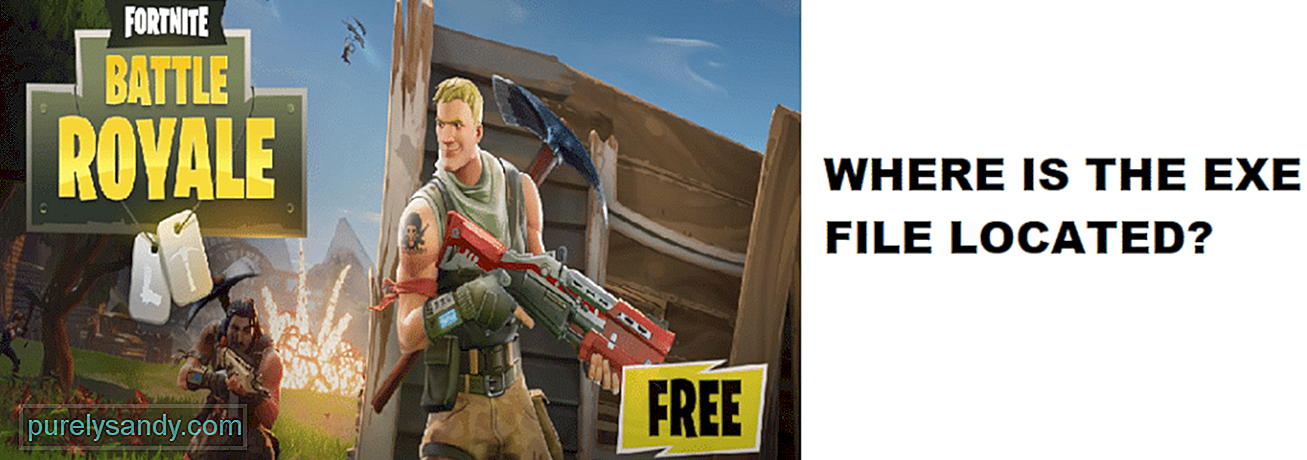
Мы все бывали в ситуации, когда мы просто не могли найти, где находятся EXE-файлы нашей видеоигры. Иногда мы просто забываем, куда мы установили игру. К счастью, даже в этих случаях мы можем легко выяснить, где на самом деле находятся файлы игры.
Где находится исполняемый файл Fortnite?
Мы видели, как несколько игроков просили в Интернете файл Fortnite exe. Кажется, что они не могут найти exe-файл, поэтому возникают вопросы типа «Где находится exe-файл Fortnite?» роятся в потоках Fortnite.
Если вы тоже случайно удалили ярлык или просто хотите найти exe-файл, но не можете, тогда не о чем беспокоиться. Сегодня мы воспользуемся этой статьей, чтобы объяснить, почему вы не можете найти exe-файл Fortnite и где он должен находиться. Если вы просто хотите узнать, где находится каталог, быстро перемотайте к последнему разделу.
Почему вы не можете найти исполняемый файл Fortnite?
Основная причина, по которой вы не можете найти исполняемый файл Fortnite, заключается в том, что в онлайн-играх в большинстве случаев есть определенная программа запуска. Эти пусковые установки используются для запуска игры. В случае Fortnite пусковой установкой является пусковая установка Epic Games. Тем не менее, в этих играх может быть ярлык на рабочем столе, а может и нет. У них определенно есть exe-файл в папке установки.
Однако иногда бывает сложно найти exe-файл. Это потому, что они хотят, чтобы вы запускали игру через средство запуска игры.
Но где же тогда исполняемый файл?
Обычно это зависит от того, где вы установили игру. Если вы не меняли каталог для установки и оставили его по умолчанию, вы сможете легко найти его.
Местоположение exe-файла Fortnite по умолчанию:
C: Program Files Epic Games Fortnite FortniteGame Binaries Win64
Следует отметить, что на вашем компьютере есть две папки Program files, а другая один называется Program Files (x86). Обе папки невероятно похожи. На всякий случай предлагаем вам проверить обе эти папки.
Также имейте в виду, что это фактически расположение по умолчанию для EXE-файла видеоигры. Каждый раз, когда вы начинаете загружать игру, он спрашивает, хотите ли вы сохранить игру в каталоге по умолчанию или изменить его. Если вы не меняли его, то указанное выше место должно помочь вам найти игру.
Однако вы могли загрузить игру на другой диск. Если это так, просто откройте программу запуска Epic. Посмотрите на свойства игры. Вы должны увидеть, на какой диск вы установили игру. Следуйте за этим местом. Это должно выглядеть примерно так:
: Epic Games Fortnite FortniteGame Binaries Win 64
Как вы можете ясно видеть, большая часть локации будут примерно такими же. Вам нужно только выяснить, на какой диск вы установили игру.
Итог
В этой статье мы объяснили все, что вам нужно. чтобы узнать, где находится exe-файл Fortnite. Обязательно внимательно прочтите его.
YouTube видео: Где находится исполняемый файл Fortnite
05, 2023
Содержание
- — Где находится папка с Фортнайтом?
- — Как изменить путь установки Epic Games Launcher?
- — Как узнать куда установлен fortnite?
- — Куда сохраняются игры Epic Games?
- — Как добавить игру в эпик геймс если она уже установлена?
- — Как добавить игру в эпик геймс?
- — Как посмотреть куда установлена игра в Epic Games?
- — Как изменить путь игры в Epic Games?
- — Как удалить Эпик Геймс?
- — Как зайти в папку с игрой?
- — Где искать корневую папку?
Откройте меню «Пуск». Введите %localappdata%FortniteGameSaved и нажмите клавишу Ввод. Папка AppData по умолчанию скрыта. Если вы её не видите, следуйте инструкциям по просмотру скрытых папок, приведённым в этой статье службы поддержки Microsoft.
Где находится папка с Фортнайтом?
По умолчанию игры находятся здесь — C:Program FilesEpic GamesFortnite. Если хотите по быстрому найти конечное расположение, заходите в Диспетчер задач > ПКМ на игровой процесс и там идёте папку, думаю на этом всё.
Как изменить путь установки Epic Games Launcher?
После установки программы запуска Epic Games в папку «Приложения» вы можете переместить её в любое другое место, для этого удерживайте клавишу Command, а затем нажмите на программу запуска Epic Games и перетащите её куда нужно.
Как узнать куда установлен fortnite?
ПК
- Откройте меню «Пуск».
- Введите %localappdata%FortniteGameSaved и нажмите клавишу Ввод. Папка AppData по умолчанию скрыта. …
- Запакуйте папку журналов и прикрепите zip-файл к своему ответу в заявке. Вы можете использовать эти инструкции от команды поддержки Microsoft по запаковке папки журналов в Windows.
Куда сохраняются игры Epic Games?
Вот ответ на вопрос, где хранятся игры Epic Games по умолчанию: C:Program FilesEpicGames.
Как добавить игру в эпик геймс если она уже установлена?
Однако обнаружить установленные ранее игры можно по-другому:
- Откройте программу запуска Epic Games.
- Перейдите в Библиотеку.
- Начните загружать игру, которая уже имеется на жёстком диске.
- Остановите загрузку через несколько секунд после её начала.
Как добавить игру в эпик геймс?
Создайте резервную копию игры, которую хотите переместить на свой компьютер.
- Перейдите в папку, где установлена игра. ( По умолчанию: C:Program FilesEpic Games[Название игры])
- Скопируйте папку с игрой в другое место на компьютере.
Как посмотреть куда установлена игра в Epic Games?
Нажмите правой кнопкой мыши на игру и выберите Свойства (вы можете это сделать либо через ярлык игры (если она была установлена через CD/DVD-ROM), либо открыв папку, где была установлена игра, и выбрав файл запуска, заканчивающийся на .exe).
Как изменить путь игры в Epic Games?
Как указать путь
- Перейдите к папке с играми, в которую было установлено приложение – только вы знаете, где лежат установочные файлы;
- Полностью скопируйте нужную папку (не вырезайте!) и перенесите ее в другое место. Вставьте в любую удобную директорию;
- Откройте лаунчер и перейдите к библиотеке через панель слева;
Как удалить Эпик Геймс?
Поэтому рассказываем, как удалить Эпик Геймс лаунчер с компьютера полностью.
…
С помощью Uninstall Tool
- В окне «Деинсталлятор» найдите название программы;
- Кликните левой кнопкой мышки дважды;
- На экране появится вопрос, действительно ли вы хотите удалить лаунчер Epic Games;
- Нажмите «Да» и ждите!
Как зайти в папку с игрой?
Для этого кликните правой кнопкой мыши по игре и выберите Свойства. Или в окне игры справа нажмите на Шестеренку и так же выберите Свойства. В открывшемся окне переходим во вкладку Локальные файлы. Далее жмем на кнопку Просмотреть локальные файлы…
Где искать корневую папку?
Однако корневой папкой для всех файлов программы на вашем компьютере будет папка C: Program Files . То же самое относится и к любой другой папке. Вам нужно перейти в корневую папку пользователя для User1 в Windows? Это папка C: Users Name1 .
Интересные материалы:
Как очистить кишечник перед мрт?
Как очистить клеенку от маркера?
Как очистить клеммы на аккумулятор?
Как очистить клеммы на аккумуляторе?
Как очистить клеммы от кислоты?
Как очистить клипборд?
Как очистить кофемашину Krups от накипи?
Как очистить консоль Chrome?
Как очистить консоль JS?
Как очистить контекстное меню проводника?
На чтение 4 мин. Просмотров 35.6k. Опубликовано 25.06.2019

Средство запуска Epic позволяет перемещать Fortnite только путем его удаления и повторной загрузки. Вот как можно переместить Fortnite в другую папку или скопировать его на другой компьютер без загрузки 32 ГБ.
Содержание
- Резервное копирование вашей папки Fortnite
- Удалить Fortnite
- Начать установку Fortnite в новом месте
- Отмените загрузку и закройте панель запуска
- Переместите вашу резервную копию Fortnite в новое место загрузки
- Перезапустите Launcher и продолжите установку
Резервное копирование вашей папки Fortnite
Во-первых, вам нужно создать резервную копию вашей папки Fortnite. Fornite по умолчанию устанавливается в C: Program Files Epic Games Fortnite , так что вы, вероятно, найдете его там. Перейдите к этой папке в окне проводника.
Щелкните правой кнопкой мыши папку «Fortnite» и выберите «Копировать», чтобы скопировать ее в буфер обмена.

Вставьте копию папки Fortnite в другое место. Например, если вы планируете переместить Fortnite с диска C: на диск D: вы можете вставить его на диск D :. Если вы планируете переносить Fortnite с одного компьютера на другой, вставьте папку Fortnite на внешний USB-диск.
Не сразу копируйте папку Fortnite в нужное место. Например, если вы хотите установить Fortnite в D: Epic Games Fortnite, не сразу копируйте туда папку. Вместо этого попробуйте скопировать его в D: Temporary Fortnite.

Подождите, пока процесс копирования файла завершится, прежде чем продолжить.

Удалить Fortnite
С вашей резервной копией файлов Fortnite, хранящихся в безопасном месте в другом месте, теперь вы можете удалить Fortnite из исходного местоположения.
Этот шаг необходим только в том случае, если вы хотите удалить Fortnite из его текущего местоположения, например, если вы хотите переместить Fortnite на другой диск вашего ПК. Если вы просто хотите скопировать установочные файлы Fortnite на другой компьютер, вы можете пропустить этот шаг.
Чтобы удалить Fortnite с вашего компьютера, откройте приложение Epic Games Launcher. Выберите свою библиотеку на левой панели, щелкните механизм настройки на миниатюре Fortnite и выберите «Удалить».

Нажмите «Удалить» для подтверждения. Это удалит файлы Fortnite из их исходного местоположения.

Начать установку Fortnite в новом месте
Далее вы начнете обычную установку Fortnite. В приложении Epic Games Launcher выберите свою библиотеку и нажмите кнопку «Установить» для Fortnite.
Если вы переносите Fortnite на новый компьютер, загрузите и установите Epic Games Launcher, войдите в систему с помощью своей учетной записи и начните установку Fortnite.

Выберите желаемое место установки и нажмите «Установить». Например, если вы хотите переместить Fortnite в D: Epic Games Fortnite, выберите это местоположение. Если вы просто хотите установить Fortnite на обычное место диска C: на новом ПК, оставьте выбранной опцию по умолчанию.
Вы должны выбрать пустую папку здесь. Если вы попытаетесь направить панель запуска на существующую папку Fortnite, вы увидите сообщение об ошибке.

Отмените загрузку и закройте панель запуска
Epic Games Launcher начнет загрузку Fortnite. Дождитесь завершения процесса «Инициализация». Когда появится текст «Установка», нажмите «X» под Fortnite, чтобы отменить загрузку.

Закройте окно Epic Games Launcher, нажав «X» в правом верхнем углу окна, чтобы продолжить.

Переместите вашу резервную копию Fortnite в новое место загрузки
Теперь у вас есть новая, в основном пустая папка Fortnite в новом месте загрузки. Например, если вы начали установку Fortnite в D: Epic Games Fortnite, у вас там есть папка.
Переместите или скопируйте папку резервного копирования Fortnite в новую корневую папку. В этом примере мы переместили папку с резервной копией Fortnite в D: Epic Games. Содержимое старой папки Fortnite сливается с содержимым новой папки Fortnite.

Если вам сообщили, что существуют файлы с таким же именем, нажмите «Заменить файлы в месте назначения». Это приведет к перезаписи неполных файлов загрузки файлами из вашей резервной копии.

Перезапустите Launcher и продолжите установку
Вы почти закончили. Откройте Epic Games Launcher еще раз и выберите опцию «Возобновить» под Fortnite.

Программа запуска Epic Games просканирует каталог Fortnite, обнаружит, что у вас уже есть файлы, и пропустит их загрузку. Индикатор выполнения «Проверка» будет медленно увеличиваться, поскольку средство запуска Epic Games проверяет, что все файлы находятся на месте и не повреждены. Это не загрузка.
Если обнаружатся какие-либо проблемы, статус изменится на «Загрузка», и модуль запуска загрузит замены для любых отсутствующих, устаревших, поврежденных файлов.

Fortnite теперь будет установлен на новом месте, готов к игре.

Вы можете сохранить резервные копии файлов игры Fortnite на внешнем USB-накопителе и использовать этот метод для быстрой установки Fortnite на новый ПК без большой загрузки. Средство запуска все равно должно будет загружать все обновления, выпущенные после создания резервной копии, поэтому вы можете обновлять ее часто.
Резервное копирование вашей папки Fortnite
Во-первых, вам нужно создать резервную копию вашей папки Fortnite. Fornite по умолчанию устанавливается в C:Program FilesEpic GamesFortnite , так что вы, вероятно, найдете его там. Перейдите к этой папке в окне проводника.
Щелкните правой кнопкой мыши папку «Fortnite» и выберите «Копировать», чтобы скопировать ее в буфер обмена.
Вставьте копию папки Fortnite в другое место. Например, если вы планируете переместить Fortnite с диска C: на диск D: вы можете вставить его на диск D :. Если вы планируете переносить Fortnite с одного компьютера на другой, вставьте папку Fortnite на внешний USB-накопитель.
Не сразу копируйте папку Fortnite в нужное место. Например, если вы хотите установить Fortnite в D: Epic Games Fortnite, не сразу копируйте туда папку. Вместо этого попробуйте скопировать его в D: Temporary Fortnite.
Подождите, пока процесс копирования файла завершится, прежде чем продолжить.
Удалить Fortnite
С вашей резервной копией файлов Fortnite, хранящихся в безопасном месте в другом месте, теперь вы можете удалить Fortnite из исходного расположения.
Этот шаг необходим, только если вы хотите удалить Fortnite из его текущего местоположения, например, если вы хотите переместить Fortnite на другой диск вашего ПК. Если вы просто хотите скопировать установочные файлы Fortnite на другой компьютер, вы можете пропустить этот шаг.
Чтобы удалить Fortnite с вашего компьютера, откройте приложение Epic Games Launcher. Выберите свою библиотеку на левой панели, щелкните механизм настройки на миниатюре Fortnite и выберите «Удалить».
Нажмите «Удалить» для подтверждения. Это удалит файлы Fortnite из их исходного местоположения.
Начать установку Fortnite в новом месте
Далее вы начнете обычную установку Fortnite. В приложении Epic Games Launcher выберите свою библиотеку и нажмите кнопку «Установить» для Fortnite.
Если вы переезжаете с Fortnite на новый компьютер, загрузите и установите Epic Games Launcher, войдите в свою учетную запись и начните установку Fortnite.
Выберите желаемое место установки и нажмите «Установить». Например, если вы хотите переместить Fortnite в D: Epic Games Fortnite, выберите это местоположение. Если вы просто хотите установить Fortnite на обычное место диска C: на новом ПК, оставьте выбранной опцию по умолчанию.
Вы должны выбрать пустую папку здесь. Если вы попытаетесь направить панель запуска на существующую папку Fortnite, вы увидите сообщение об ошибке.
Отмените загрузку и закройте панель запуска
Epic Games Launcher начнет загрузку Fortnite. Дождитесь завершения процесса «Инициализация». Когда появится текст «Установка», нажмите «X» под Fortnite, чтобы отменить загрузку.
Закройте окно Epic Games Launcher, нажав «X» в правом верхнем углу окна, чтобы продолжить.
Переместите вашу резервную копию Fortnite в новое место загрузки
Теперь у вас есть новая, в основном пустая папка Fortnite в новом месте загрузки. Например, если вы начали установку Fortnite в D: Epic Games Fortnite, у вас там есть папка.
Переместите или скопируйте папку резервного копирования Fortnite в новую корневую папку. В этом примере мы переместили папку с резервной копией Fortnite в D: Epic Games. Содержимое старой папки Fortnite сливается с содержимым новой папки Fortnite.
Если вам сообщили, что существуют файлы с таким же именем, нажмите «Заменить файлы в месте назначения». Это приведет к перезаписи неполных загружаемых файлов файлами из вашей резервной копии.
Перезапустите Launcher и продолжите установку
Вы почти закончили. Откройте Epic Games Launcher еще раз и выберите опцию «Возобновить» в Fortnite.
Программа запуска Epic Games просканирует каталог Fortnite, обнаружит, что у вас уже есть файлы, и пропустит их загрузку. Индикатор выполнения «Проверка» будет медленно увеличиваться, так как Epic Games Launcher проверяет, что все файлы на месте и не повреждены. Это не загрузка.
Если обнаружатся какие-либо проблемы, статус изменится на «Загрузка», и программа запуска загрузит замены для любых отсутствующих, устаревших или поврежденных файлов.
Fortnite теперь будет установлен на новом месте, готов к игре.
Вы можете сохранить резервные копии файлов игры Fortnite на внешнем USB-накопителе и использовать этот метод для быстрой установки Fortnite на новый ПК без большой загрузки. Средство запуска все равно должно будет загружать все обновления, выпущенные с момента создания резервной копии, поэтому вы можете обновлять ее часто.